Įprasti skaitymo įrankiai yra įtaisyti tiesiai į Word: dokumento puslapius, įtraukti komentarų, apibrėžti ir versti žodžius, kopijuoti arba paryškinti tekstą, taip pat kitus patogius skaitymo įrankius. Juostelėje galite įjungti arba išjungti viso ekrano režimą.
Jei skaitote dokumentą, o ne rašote ar redaguojate dideliu būdu, spustelėkite arba bakstelėkite Peržiūrėti > skaitymo režimą , kad paslėptumėte rašymo įrankius ir meniu ir paliktumėte daugiau vietos patiems puslapiams. Skaitymo režimas automatiškai pritaiko puslapio maketą jūsų įrenginiui naudodamas stulpelius ir didesnius šriftus, kuriuos galite koreguoti.
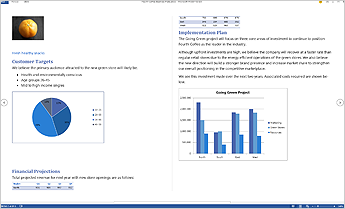
Norėdami išeiti iš skaitymo režimo, spustelėkite arba bakstelėkite Rodymas > Redaguoti dokumentą.
Be skaitymo valdiklių, kuriuos naudojate reguliariai, galite priartinti ir nutolinti vaizdus ir kitus objektus, išplėsti arba sutraukti sekcijas arba peržiūrėti įdėtuosius vaizdo įrašus. Koreguokite stulpelius, puslapio spalvą ir maketą. Atidarykite naršymo sritį, kad dokumente greitai pereitumėte iš vienos vietos į kitą.
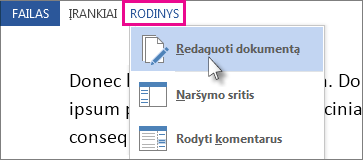
Skaitymas
Spustelėkite Rodymas ir Skaitymo režimas, kad perjungtumėte skaitymo režimo maketą.
Norėdami perversti puslapį, spustelėkite arba bakstelėkite ekrano kraštuose esančias rodykles.
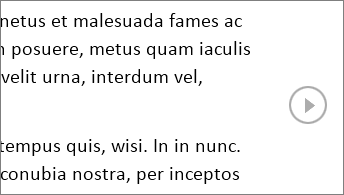
-
Du kartus spustelėkite arba du kartus bakstelėkite, kad padidintumėte mastelį, o dokumento lentelės, diagramos ir paveikslėliai užpildytų visą ekraną.
-
Spustelėkite arba bakstelėkite už objekto ribų, kad vėl sumažintumėte mastelį ir tęstumėte skaitymą.
-
Jei dokumente yra komentarų, paraštėje bus rodoma komentaro užuomina. Spustelėkite ją, kad galėtumėte perskaityti komentarą. Norėdami peržiūrėti visus komentarus, spustelėkite Rodymas > Rodyti komentarus.
-
Norėdami įtraukti savo komentarų, pasirinkite turinį, apie kurį norite komentuoti, ir spustelėkite jį dešiniuoju pelės mygtuku, tada spustelėkite Naujas komentaras ir įveskite rodomą komentaro debesėlį.
Patarimas: Kitos parinktys Rodymo sąraše naudojamos norint atidaryti naršymo sritį, keisti stulpelio plotį arba fono spalvą ir perjungti iš išdėstymo stulpeliais į įprastą maketą.
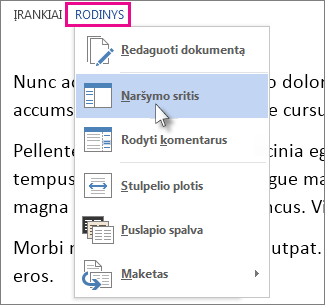
Pažymėkite ir dešiniuoju pelės mygtukus spustelėkite norimą kopijuoti tekstą, tada spustelėkite Kopijuoti.
Dešiniuoju pelės mygtuku spustelėkite tekstą, kurį norite versti arba apibrėžti, atlikite vieną iš šių veiksmų:
-
Dalyje Word 2016 spustelėkite Versti arba Išmaniojiieška.
-
Dalyje Word 2013 spustelėkite Versti arba Apibrėžti.
Pažymėkite ir dešiniuoju pelės mygtuku spustelėkite tekstą, tada spustelėkite Paryškinti ir pasirinkite norimą spalvą.
Sutraukite arba išplėskite dokumento dalis vos vienu spustelėjimu arba bakstelėjimu. Išplėtimo / sutraukimo rodyklė rodoma, kai pristabdote žymiklį šalia antraštės. (Jei naudojate jutiklinį įrenginį, jis visada rodomas.)
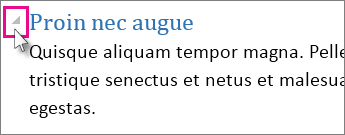
Atidarę dokumentą iš naujo, skaitykite nuo ten, kur baigėte. Programa „Word“ prisimins, kuriame puslapyje baigėte skaityti, net kai atsidarysite interneto dokumentus kitame kompiuteryje.










